phpMyAdmin – это бесплатный инструмент для управления базами данных MySQL, широко используемый веб-разработчиками. С помощью phpMyAdmin вы можете создавать, изменять и удалять таблицы в своей базе данных. Одним из наиболее важных функций phpMyAdmin является возможность просмотра данных в таблицах MySQL.
Если вам необходимо вывести таблицу MySQL в phpMyAdmin, вам потребуется выполнить несколько простых шагов. Во-первых, откройте phpMyAdmin и выберите базу данных, в которой находится нужная вам таблица. Затем найдите нужную таблицу в списке таблиц и щелкните на ее названии.
После того, как вы открыли таблицу, вы увидите все данные, содержащиеся в ней. Они будут представлены в виде таблицы с разными столбцами и строками. Вы можете просмотреть, изменить и удалить существующие данные, а также добавлять новые записи.
Если вы хотите вывести только определенные данные из таблицы, вы можете использовать фильтры. Например, вы можете отфильтровать данные таким образом, чтобы отобразить только записи, удовлетворяющие определенным критериям, или отсортировать данные в определенном порядке.
Как получить таблицу MySQL в phpMyAdmin
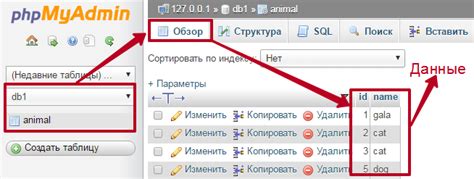
Чтобы получить таблицу MySQL в phpMyAdmin, следуйте следующим шагам:
- Откройте phpMyAdmin в браузере, введя URL-адрес, по которому он установлен.
- Выберите базу данных, содержащую таблицу, которую вы хотите получить.
- В навигационной панели слева выберите таблицу, для которой вы хотите получить данные.
- Нажмите на вкладку "Просмотр" в верхней панели.
- После этого вы увидите таблицу со всеми ее данными, отображенными в виде таблицы. Вы можете прокручивать таблицу, а также сортировать и фильтровать данные.
Теперь вы знаете, как получить таблицу MySQL в phpMyAdmin. Это очень полезный инструмент для администрирования баз данных и выполнения различных операций с данными.
Шаг 1: Войдите в phpMyAdmin
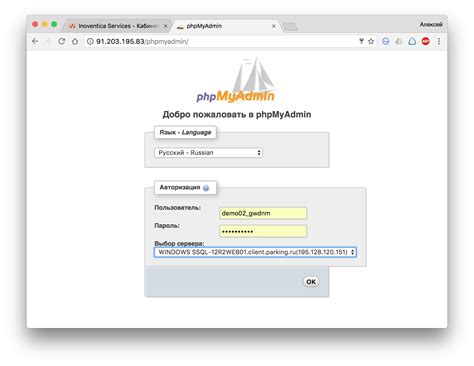
Перед началом работы с таблицами MySQL вам необходимо войти в phpMyAdmin. Для этого выполните следующие действия:
- Откройте браузер и введите адрес вашего сервера. В большинстве случаев адрес будет выглядеть как http://localhost/phpmyadmin, но может отличаться в зависимости от настроек вашего сервера.
- Введите логин и пароль MySQL. Если вы используете сервер на локальной машине, то логин и пароль, скорее всего, будут предустановлены. По умолчанию пользователь "root" и пароль отсутствует. В коммерческом окружении у вас должны быть предоставлены учетные данные от администратора сервера.
- Нажмите кнопку "Войти". Если данные верны, вы будете перенаправлены на главную страницу phpMyAdmin.
- Выберите базу данных. В левой панели вы увидите список баз данных на вашем сервере. Кликните на нужную базу данных, с которой вы хотите работать. После выбора базы данных вы увидите список таблиц, содержащихся в ней.
Поздравляю! Вы успешно вошли в phpMyAdmin и готовы начать работу с таблицами MySQL.
Шаг 2: Выберите нужную базу данных
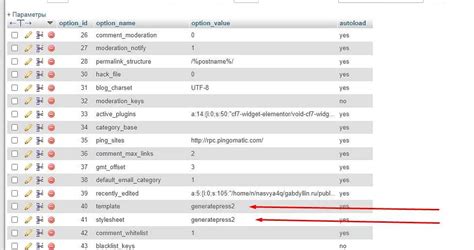
После успешного входа в phpMyAdmin вы увидите список доступных баз данных в левой панели. Щелкните на нужную базу данных, чтобы выбрать её для работы.
Если вы не знаете, какая база данных вам нужна, можете обратиться к администратору системы или обратиться к документации проекта, в котором вы работаете.
Выбор нужной базы данных очень важен, потому что все дальнейшие операции будут выполняться именно в выбранной базе данных.
Шаг 3: Выберите таблицу
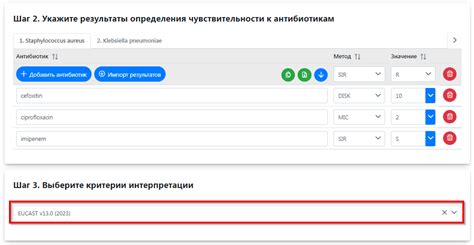
После успешного подключения к базе данных в phpMyAdmin Вы попадаете на страницу, на которой отображается список всех таблиц, содержащихся в базе данных.
На этой странице вы можете выбрать таблицу, которую вы хотите вывести. Для этого просто щелкните по названию таблицы или выберите ее с помощью флажка рядом с названием.
После выбора таблицы вам будет предоставлена возможность работать с ней: редактировать данные, добавлять новые записи, удалять строки и многое другое.
Шаг 4: Выведите таблицу
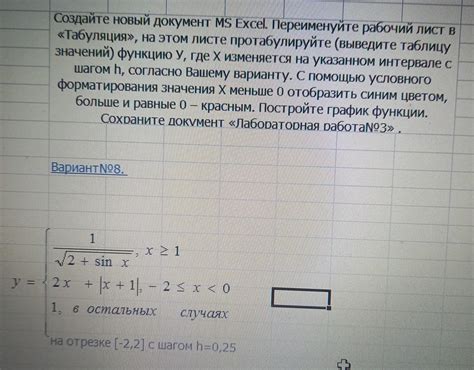
Чтобы вывести таблицу MySQL в phpMyAdmin, выполните следующие действия:
- Откройте phpMyAdmin и выберите базу данных, содержащую нужную таблицу.
- На левой панели нажмите на название нужной таблицы, чтобы открыть ее содержимое.
- На открывшейся странице вы увидите таблицу с данными, которые она содержит.
- Вы можете просмотреть данные, отсортировать их, применить фильтры и выполнять другие действия с помощью кнопок и инструментов, доступных в верхней части таблицы.
После выполнения этих шагов вы сможете просмотреть и управлять данными в таблице MySQL с помощью phpMyAdmin.